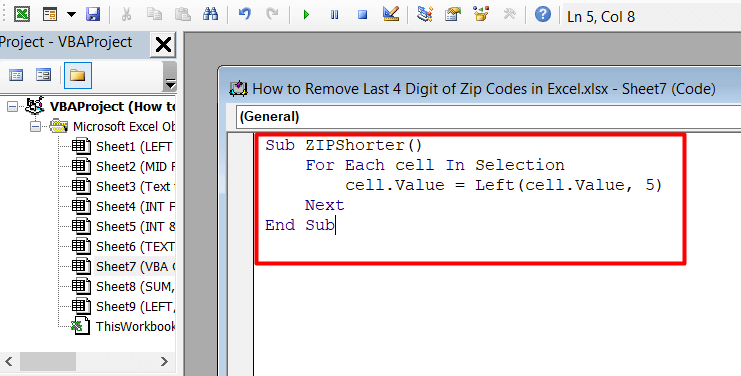Tabloya naverokê
Kodên zip ji bo radestkirina pakêtan bi karûbarên posteyê re ji bo gihîştina cîhek rast girîng in. Kodên zip 9 reqeman dihewîne, di nav wan de 5 reqemên yekem ji bo piraniya karanîna bes in. Ji ber vê yekê, di vê gotarê de ez ê 10 awayên bêhempa nîşanî we bidim ku hûn 4 reqemên paşîn ên koda zip di Excel de jêbirin û kodên 5-reqemî bistînin.
Pirtûka Xebatê ya Pratîkê dakêşin
Hûn dikarin pirtûka xebatê ya pratîkê ya ku me ji bo amadekirina vê gotarê bikar aniye dakêşin.
4 Reqemên Dawî yên Kodên Zip li Excel.xlsm Rake
10 Rêbazên Minasib Ji bo Rakirina 4 Reqemên Dawî yên Zip Code di Excel de
Di vê gotarê de, em ê 10 awayên guncan fêr bibin ku hûn 4 reqemên paşîn ên koda zip di Excel de jêbirin. Ji bo vê mebestê, em ê daneheva jêrîn bikar bînin.
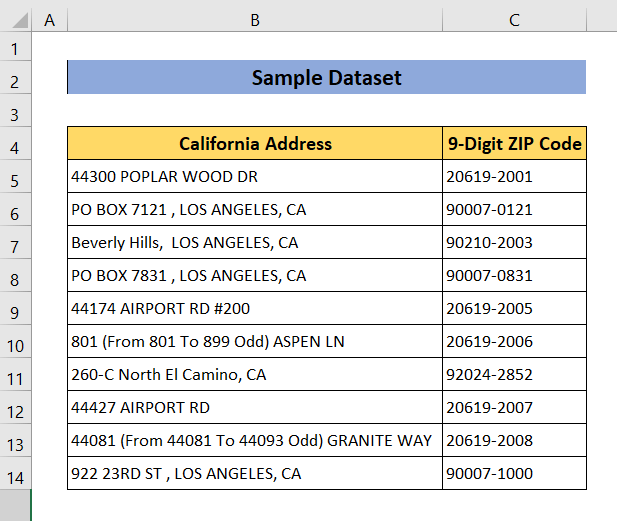
1. Ji bo Rakirina 4 Reqemên Dawî yên Koda Zip Fonksiyona Çepê Sepînin
Ev ya herî bilez û Rêbaza herî hêsan a rakirina 4 reqemên paşîn ên kodên Zip-ê û wergirtina kodên zip bi 5 reqeman. Ji bo fêrbûnê van gavan bişopînin!
Gavên:
- Berî her tiştî, li şaneya vala ( D5 ) li kêleka stûnê bikirtînin. kodên zip hene.
- Piştre formula jêrîn bicîh bînin. C5 şaneya bi koda zip ya 9 reqemî vedibêje. " 5 " jimara reqemên ku em dixwazin ji çepê bihêlin vedibêje.
=LEFT(C5,5)
- ÇP Fonksiyon li ser bingeha hejmarê tîpa yekem an tîpên rêzika nivîsê vedigerîne.ji tîpên ku hûn diyar dikin. Li vir, fonksiyona ÇEP dê 5 reqemên pêşîn ji şaneya C5 vegerîne.
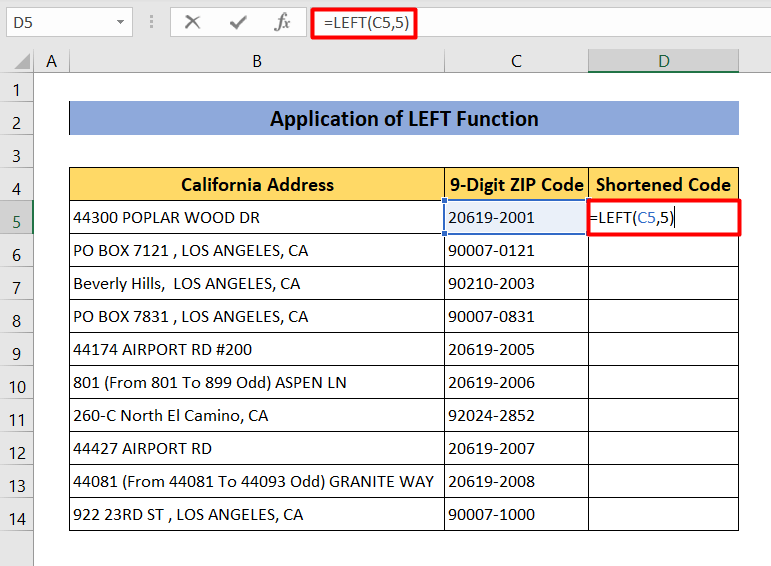
- Niha çap bike Bikevin. Ew ê 4 reqemên paşîn ên koda zip jê bibe.
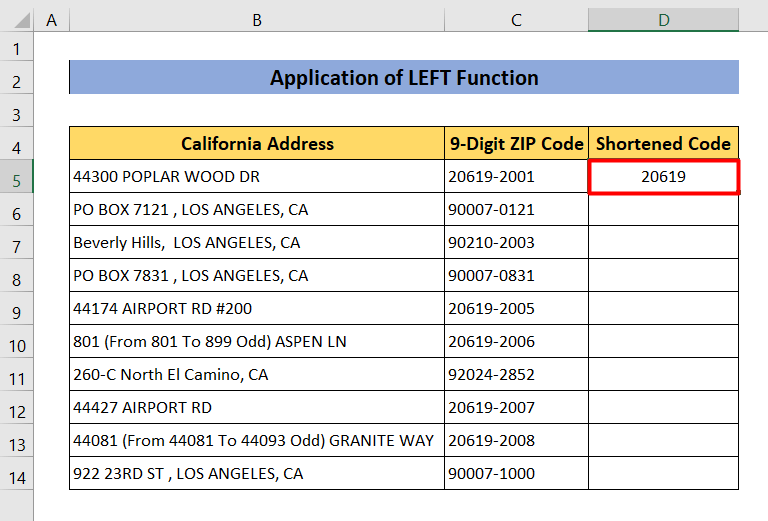
- Ji bo bidestxistina encaman ji bo hemî kodên zip, li ser bişkoka çepê ya mişkê ya li quncika rastê ya binê D5 hucreyê bihêle û kaş bike berbi şaneya D14 >>
Zêdetir Bixwîne: Meriv çawa di Excel de Koda Zip bi 5 Rejmar Form bike (5 Rêbazên Hêsan)
2. Fonksiyona MID-ê têxe ku 4 jimarên Dawî bibire ya Zip Code
Di vê rêbazê de, em ê fonksiyona MID bikar bînin da ku encama xwestinê bistînin. Fonksiyona MID ji we re dibe alîkar ku hûn beşek taybetî ya nivîsek an hejmarê bihêlin û yên mayî jê derxin.
Gavên:
- Yekemîn, formula jêrîn di nav D5 hucreyê de binivîsin.
=MID(C5, 1, 5)
- Li vir, C5 tê wateya şaneya ku koda zip heye. Em dixwazin 5 reqemên pêşîn ji kodê biparêzin. Ji ber vê yekê me " 1 " wekî jimareya destpêkê û " 5 " wekî hejmara tîpên ku em dixwazin di encaman de bimînin bikar anîn.
- MID Fonksîyona hejmareke taybetî ya tîpan ji nivîsek an hejmarê vedigerîne. Li vir, fonksiyona MID dê jimareyên ji ya yekem vegerînepêncemîn.
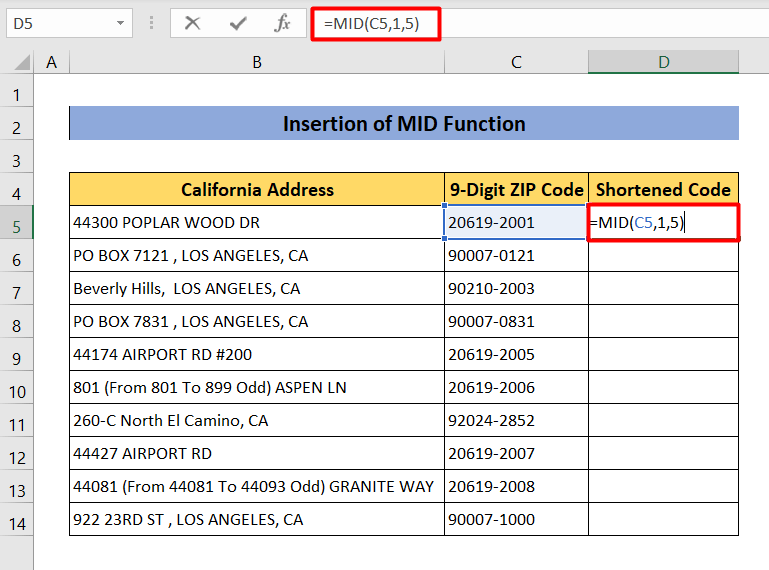
- Lê bike Enter . Hucreya D5 dê 5 reqemên pêşîn ên koda zip nîşanî we bide.
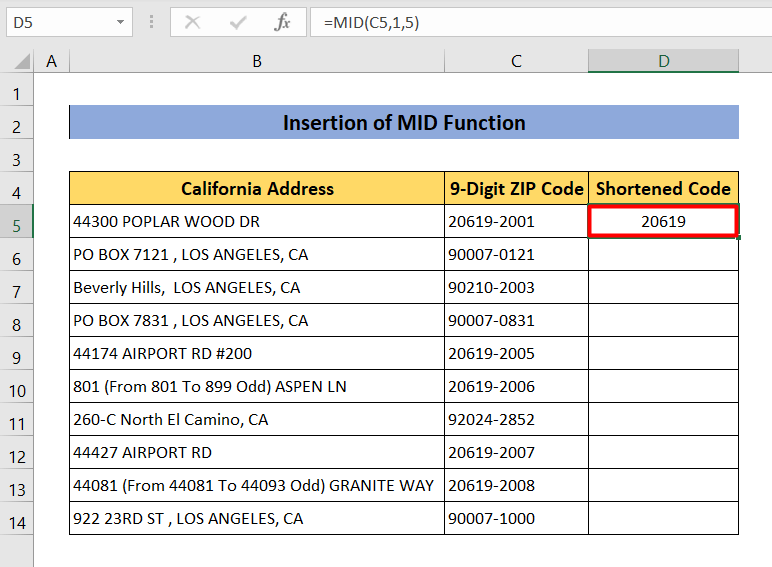
- Ji bo bikaranîna formula ji bo hemî daneyan, du bikirtînin li quncikê rastê yê binê D5 Ew ê 4 reqemên paşîn ên hemî kodên zip jê bibe.
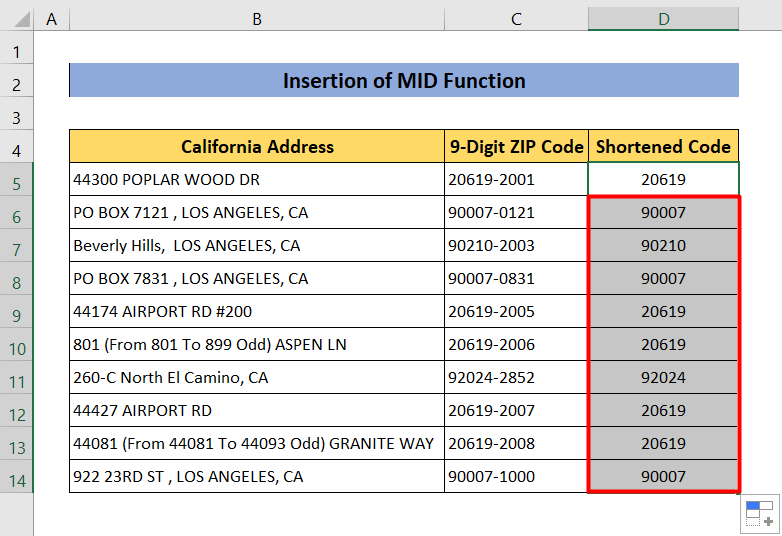
Zêdetir Bixwîne: Meriv çawa bi Formula Excel-ê Zip Koda Afirîne (6 Rêbazên Hêsan)
3. Taybetmendiya Nivîsê ji Stûnan re Bi kar bîne
Naha em ê fêr bibin ka meriv çawa amûra Nivîs bo Stûnan bikar tîne. Em ê bi karanîna vê amûrê 5 daneyên yekem ji yên mayî veqetînin. Hûn dikarin vê rêbazê tenê bikar bînin heke li dû reqema pêncemîn defek (-) hebe.
Gavên:
- Pêşî, hilbijêre stûna ku hemû kodên zip dihewîne.
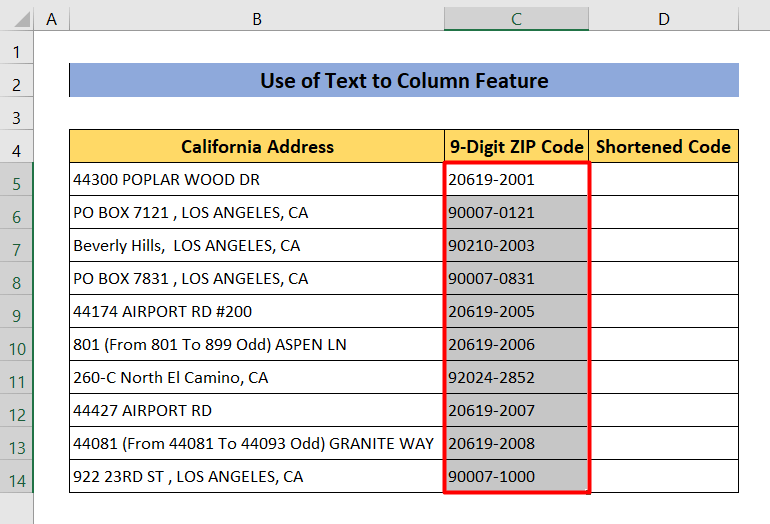
- Piştre, here Daneyên.
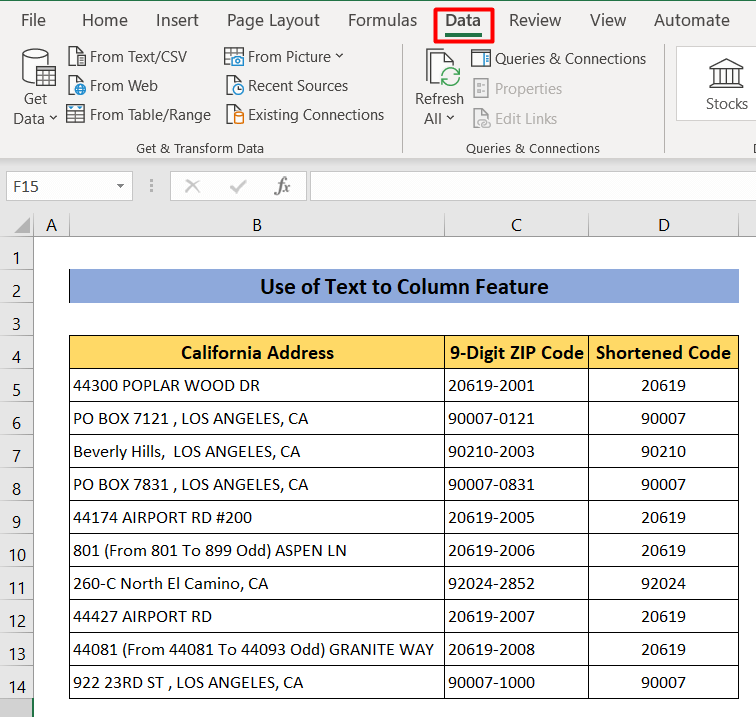
- Niha li ser Nivîsa ji Stûnan re bikirtînin Pûçikek dê vebe.
- Hilbijêre Dûrkirî û bitikîne li ser Piştre .
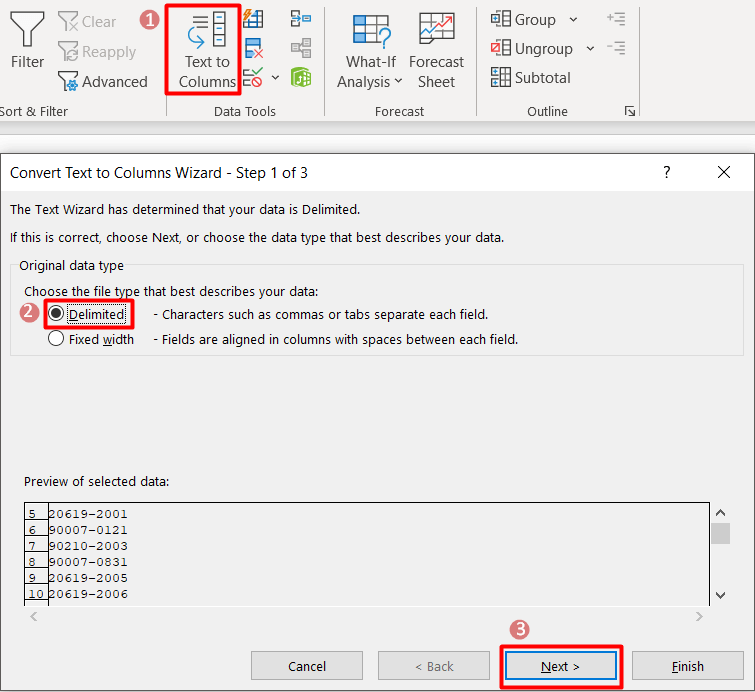
- Piştre " - " li Yên din<2 binivîsin> qutikê ji bo veqetandina jimareyan.
- Piştî wê, li ser Pêş bikirtînin.
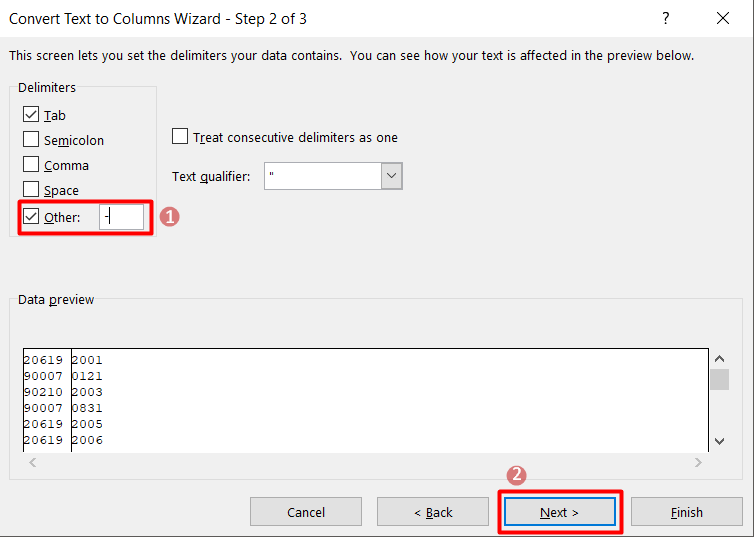
- Piştre, hûn divê Meqseda li cihê ku hûn dixwazin encaman bihêlin binivîsin an jî hûn dikarin tenê li ser tîra -ya piçûk bikirtînin û şaneya xweya xwestin hilbijêrin.
- Pêkan bike Biqedînin da ku prosedurê biqedînin.
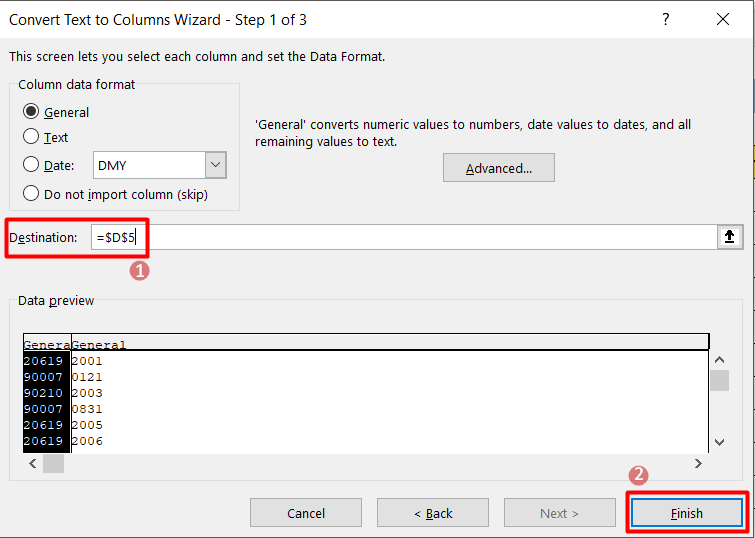
- Niha hûn dikarin bibînin ku hemî kodên zip ên 5-reqemî di nav de têne xuyang kirin. Stûna mebest .
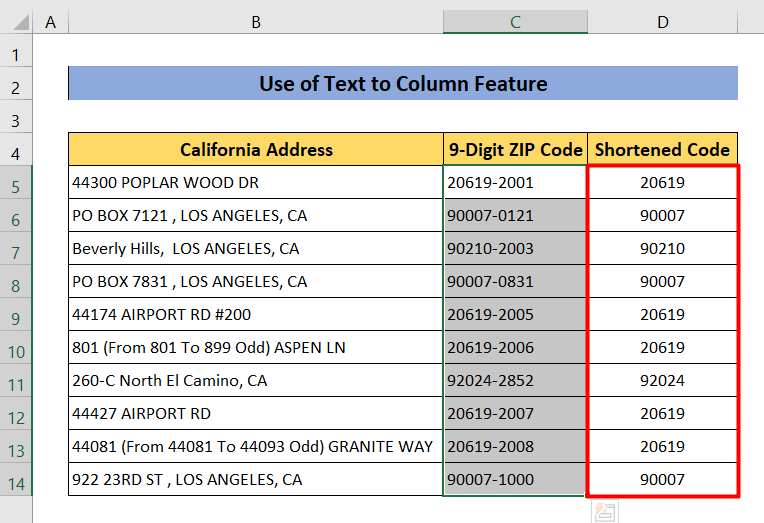
Zêdetir Bixwîne: Meriv çawa Kodên Zip di Excel de Format bike (2 Rêbazên Hêsan )
4. Ji bo Rakirina 4 Reqemên Dawî yên Koda Zip di Excel de fonksiyona INT-ê bi kar bîne
INT beşa jimare ya nirxekê diparêze. Em ê vê fonksiyonê bikar bînin da ku 4 reqemên paşîn ên kodên Zip jêbirin. Ev rêbaz tenê dê bixebite eger di navbera hejmaran de navdêr ( – ) tune be.
Gavên:
- Ji bo destpêkê, li ser şaneya vala D5 bitikîne û formula jêrîn binivîse.
=INT(C5/10000)
- C5 şaneya bi kodên zip 9-hejmar e. Ew bi 10000 ( yek dûv re çar sifir ) tê dabeşkirin da ku 4 reqemên dawî jê bibin. INT nirxa yekjimar a hejmarê vedigerîne. Li vir, fonksiyona INT nirxa yekjimar ji şaneyê vedigerîne.
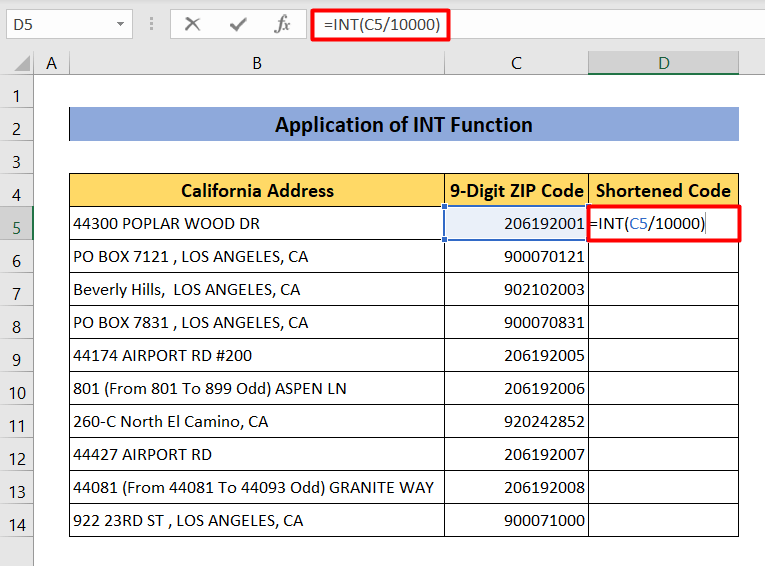
- Pir bike Enter û hûn ê Encama xwestî bistînin.
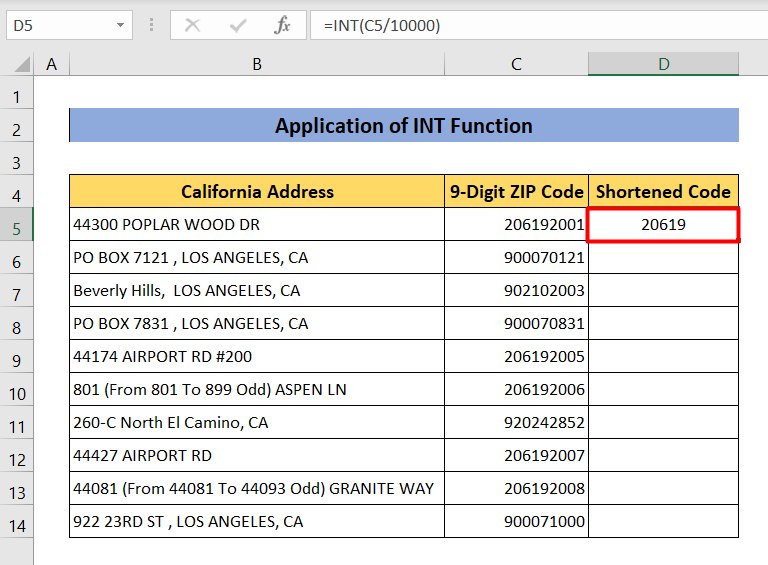
- Ji bo kopîkirina formula li hemî şaneyan, tenê du caran bikirtînin li quncikê rastê yê jêrîn ji hucreya D5 .
- Ew ê ji bo hemî kodên zip encama ku tê xwestin bistîne.
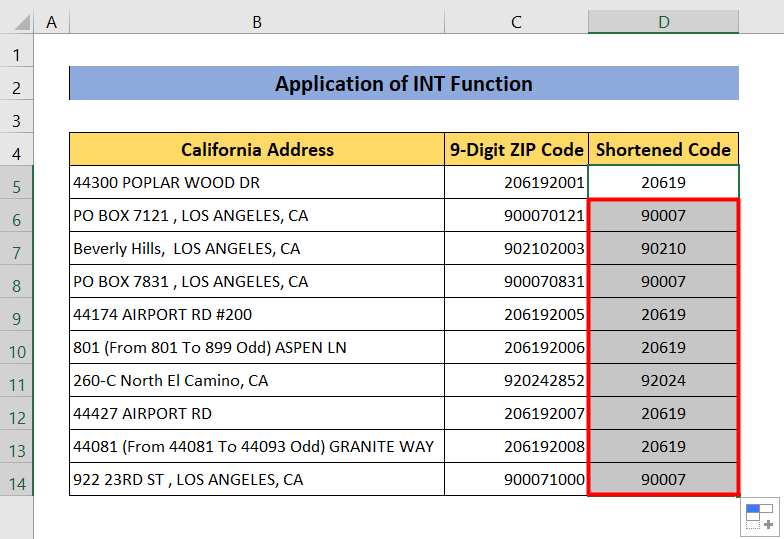
Zêdetir Bixwîne: Meriv çawa Kodên Postê li Excel-ê Bi hev ve girêdide (3 Rêbazên Hêsan)
5. Fonksiyonên INT û SUBSTITUTE Bi hev re bikin
Naha em ê ji yekê zêdetir bikar bînin formula û wan bi hev re tevlihev bikin ku encam bigirin. Pêşî, em ê INT û SUBSTITUTE bikar bîninfonksîyonan.
Gavên:
- Pêşî, divê em " – " bi" veguherînin. ". Ji bo vê yekê, li ser hucreya D5 bikirtînin û formula jêrîn binivîsin.
=SUBSTITUTE(C5, “-”, ”.”)
- Dûv re formula jêrîn dê nirxek yekjimar vegerîne ku ev koda zip ya 5 reqem e.
=INT(D5)
- Lê belê, em dikarin rasterast bi berhevkirina van formulan encam bigirin.
=INT(SUBSTITUTE(C5, “-”, ”.”) 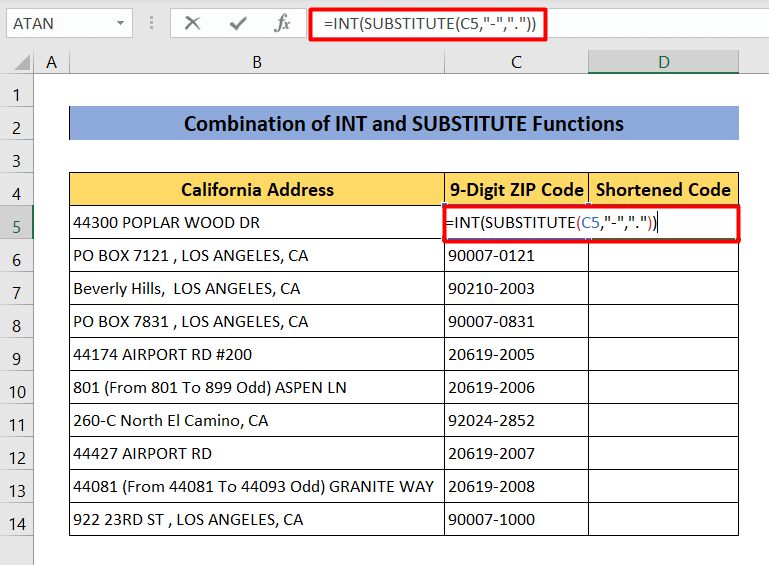
- Lêxin Enter û du caran bikirtînin li goşeya rastê ya binê şaneyê D5 ji bo rakirina 4 reqemên dawî yên hemû kodên zip.
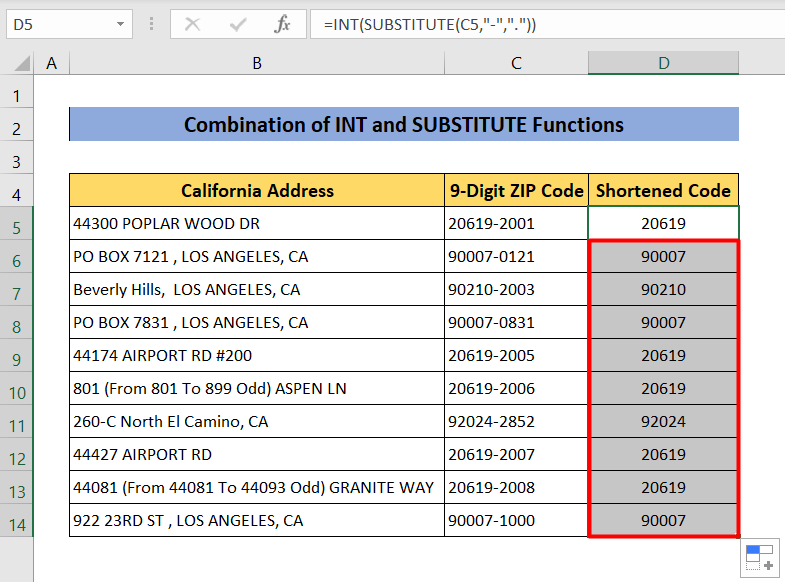
Xwendinên Bi heman rengî
- Meriv çawa Kodên Zip-ê li Excel-ê Xweser Bicive (3 Rêyên Hêsan)
- Bi VLOOKUP-ê di Excel-ê de Koda Zip-ê veguherîne Dewlet
- Meriv çawa Daneyên Excel-ê bi koda ZIP (2 Rêbazên Hêsan) Nexşe dike
6. Fonksiyon TEXT û LEFT bike yek
Di vê teknîkê de, em ê fonksiyonên TEXT û LEFT bikin yek da ku kodên zip ên 5-reqemî bistînin.
Gavên:
- Hûna D5 hilbijêrin û formula jêrîn binivîsin.
=LEFT(TEXT(C5,"00000"),5) 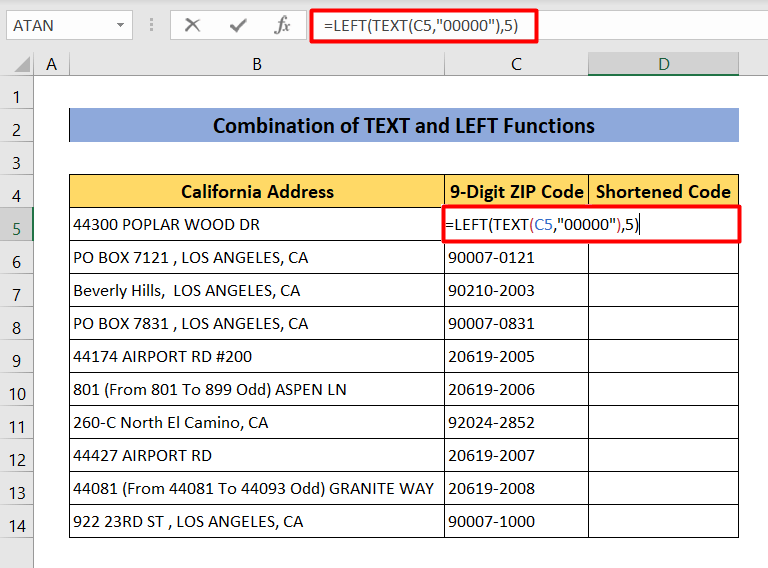
- P ji nû ve Enter bikin û du caran bikirtînin li quncikê rastê yê binê hucreyê D5 ji bo ku hûn kodên zip ên bi 5 reqeman bistînin.
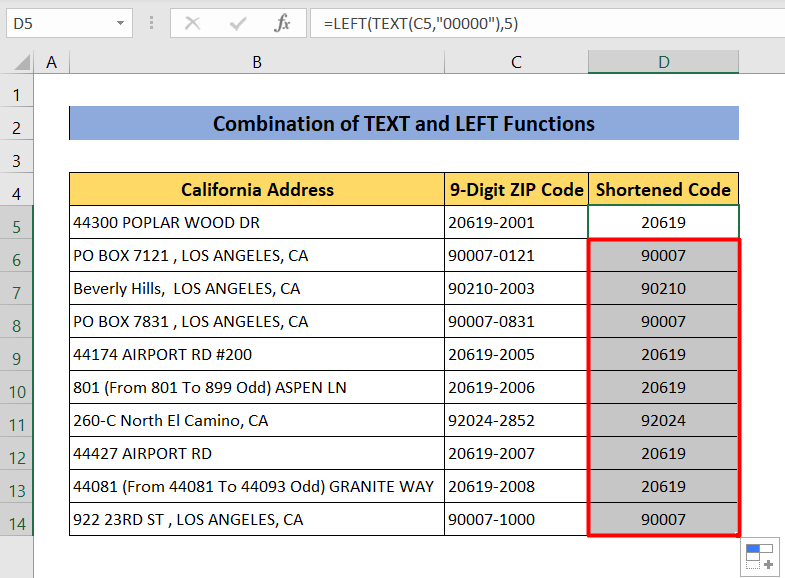
7. Kodek VBA-yê bixebitîne da ku 4 jimareyên paşîn ên koda zip di Excel de jê bibe
Heke hûn dixwazin 4 reqemên paşîn ên kodên zip di Excelê de derxin bêyî bikaranîna formula,hûn tenê dikarin kodek VBA-yê bimeşînin.
Gavên:
- Beriya her tiştî, hilbijêrin stûna ku kodên zip tê de hene.
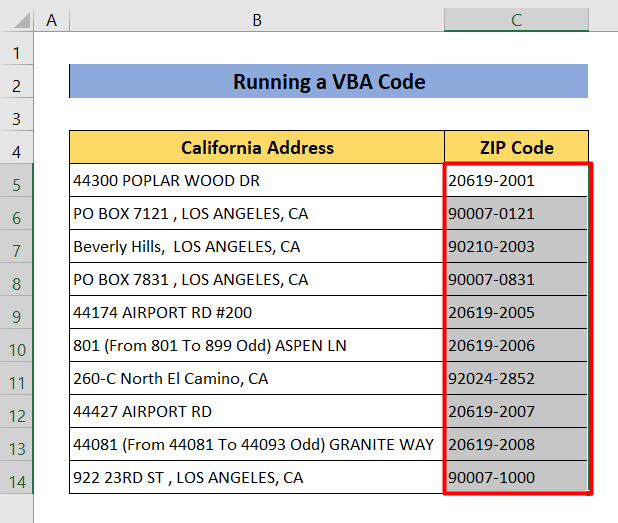
- Rast bikirtînin li ser Parperan (me navê Rûpelê Koda VBA-yê kir) ji binê paceyê.
- Piştre Kodê Binêre hilbijêre. Dê paceyek nû xuya bibe.
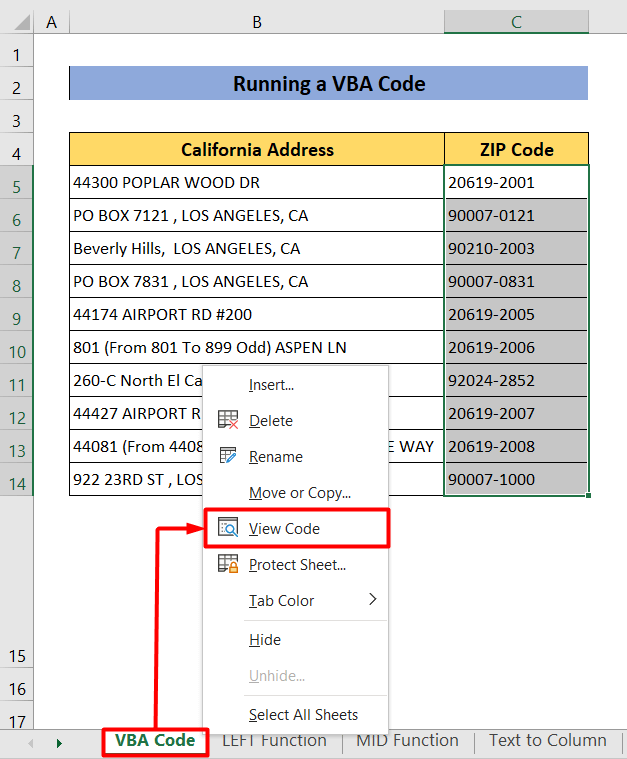
- Koda jêrîn di pencereyê de kopî bikin.
2735
- Ji bo xebitandinê kodê, pêl alt+f8 bikin û li ser qutiya ku vedibe li ser Run bikirtînin.
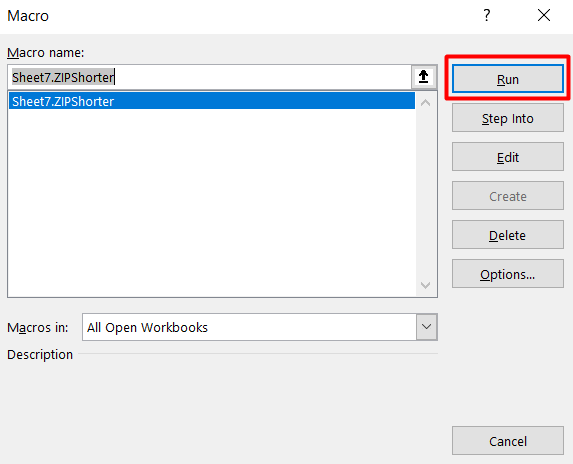
- Piştî ku kar bi dawî bibe, hûn ê encaman bistînin.
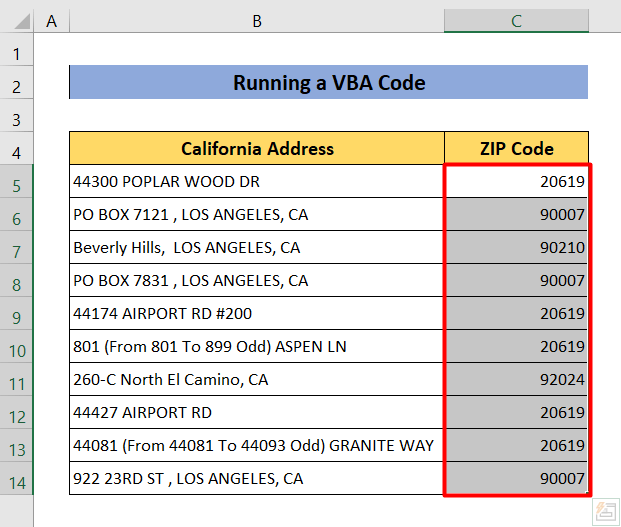
8. Fonksiyonên SUM, LEN, û SUBSTITUTE bi hev re bikin
Niha em ê sê fonksiyonan ji bo heman mebestê yên ku li jor hatine berhev kirin. Em ê di vê rêbazê de fonksiyonên SUM , LEN, û SUBSTITUTE bikar bînin.
Gavên:
- Hûna D5 hilbijêrin û formula jêrîn binivîsin.
=IF(SUM(LEN(C5)-LEN(SUBSTITUTE(C5,{1,2,3,4,5,6,7,8,9,0},)))>5,LEFT(C5,LEN(C5)-5),C5) 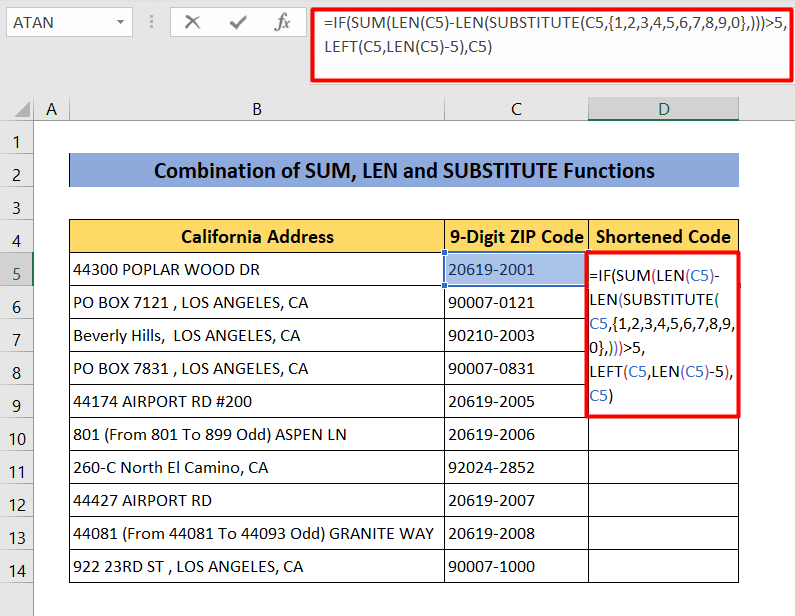
- Lêxin Enter û du caran bikirtînin li quncika rastê ya binê hucreyê D5 ji bo ku hûn tiştê xwestinê bistînin encam.
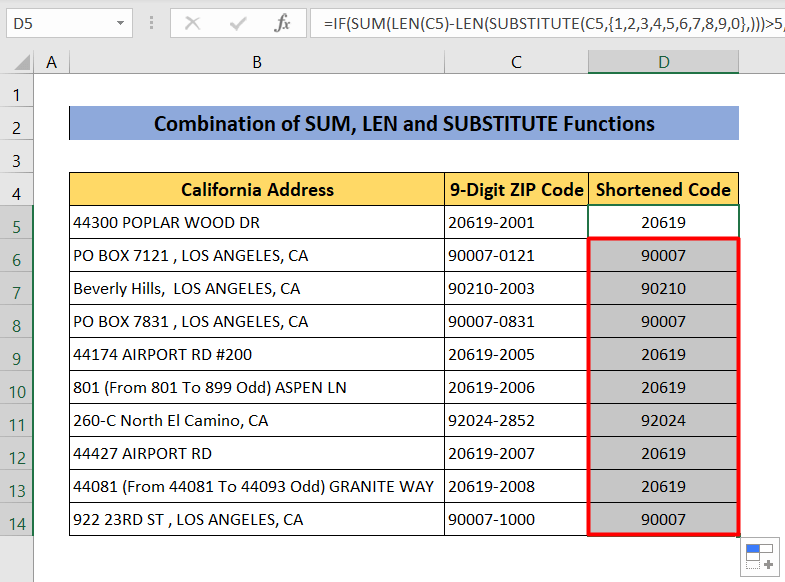
9. Fonksiyonên LEFT, MIN, û FIND bike yek ji bo Rakirina 4 Reqemên Dawî yên Koda Zip di Excel de
Di vê rêbazê de, em ê 3 fonksîyonan bikin yek ( ÇEP , MIN û FIND ) da ku 4 reqemên dawî yên kodên zip ji holê rakin.
Gav:
- Çep-klîk bikin li ser şaneya D5 û formula ku li jêr hatiye dayîn binivîsin.
=LEFT(C5,MIN(FIND({0,1,2,3,4,5,6,7,8,9},C5&"0123456789"))+4) 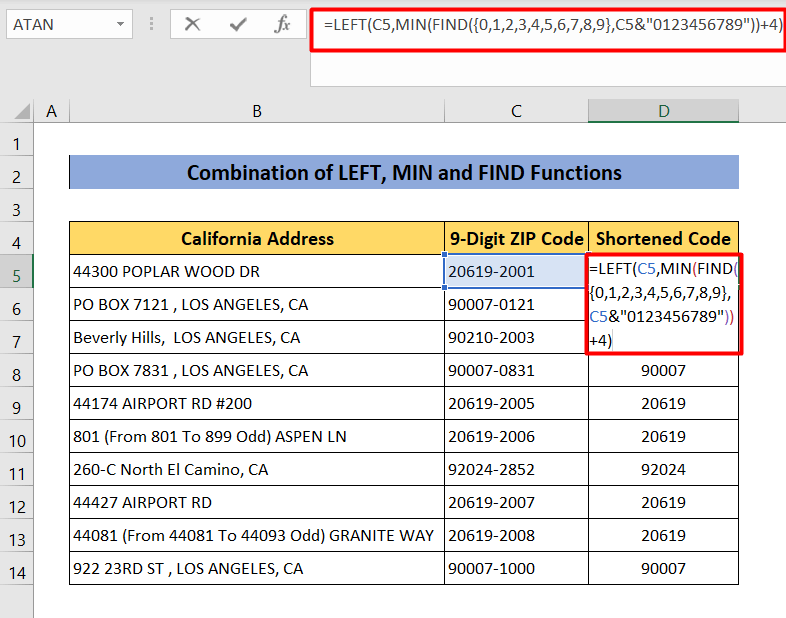
Dabeşkirina Formulê
- Fonksiyon FIND dê pêşkêşî bike pozîsyona destpêkê ya têlekî di nav rêzekê de. Ji ber vê yekê argumana wê ya find_text {0,1,2,3,4,5,6,7,8,9}, e û ew ê rêzikê di nav C5 hejmarên şaneyê de bibîne.
- Fonksiyon MIN paşê hejmarên herî biçûk ên ku ji fonksiyona FIND hatine derxistin vedigerîne (FIND({0,1,2,3,4,5,6,7,8,9 },C5&”0123456789″)
- Fonksiyon LEFT wê niha ji destpêka rêzikê hejmara diyarkirî ya tîpan bide me. Di vê rewşê de, hejmar ew e. 4 reqemên dawîn.
- Li ser klavyeyê Enter bikirtînin û hucreya D5 dê encam nîşan bide.
- Ji bo bidestxistina Encamên ji bo hemî kodan, ducar bikirtînin ser şaneya D5 li quncika jêra rast û hûn ê encamên xwe yên xwestî bistînin.
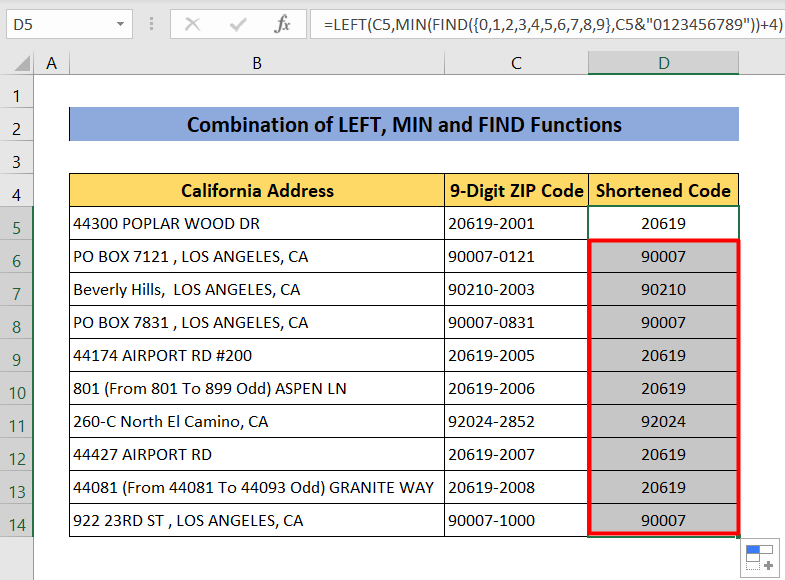
10. Fonksiyonên IS NUMBER, RIGHT, LEFT, û LEN bi hev re bikin
Vê carê em êFonksiyonên IS NUMBER, RIGHT, LEFT û LEN bi hev re bicivînin da ku 5 reqemên pêşîn ji kodên zip 9-hejmarî veqetînin.
Gavên:
- Di destpêkê de , mişka xwe ji bo hilbijartina şaneya vala bi kar bîne
- Niha formula jêrîn binivîse.
=IF(ISNUMBER(RIGHT(C5,8)*1),LEFT(C5,LEN(C5)-4),C5) 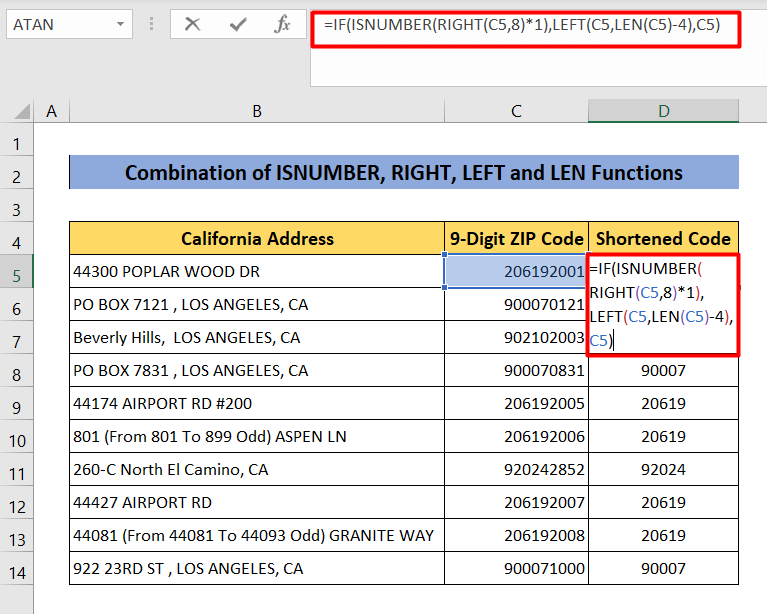
Dabeşkirina Formulê
- Fonksiyon RAST li vir dê hejmara taybetî ya tîpan ji dawiya hejmarê bide we. ben. Hejmara şaneya wê ya referansa C5 e, û num_chars 8 e. Ji ber vê yekê formula dibe, RIGHT(C5,8)*1
- Fonksiyon ISNUMBER dê rast bike ka heke encam ji RIGHT(C5,8) hejmarek e an na. Ger wusa be, ew ê encama vê formulê nîşan bide LEFT(C5,LEN(C5)-4) ku 4 reqemên paşîn ji koda zip qut dike. Heke ne wisa be, formula dê vegere C5.
- Lê bike Enter . Ew ê 4 reqemên paşîn ên kodê ji holê rake.
- Di dawiyê de, ji bo hemî kodên zip bi du caran klîk bikin goşeyê rastê yê binê şaneyê D5 .
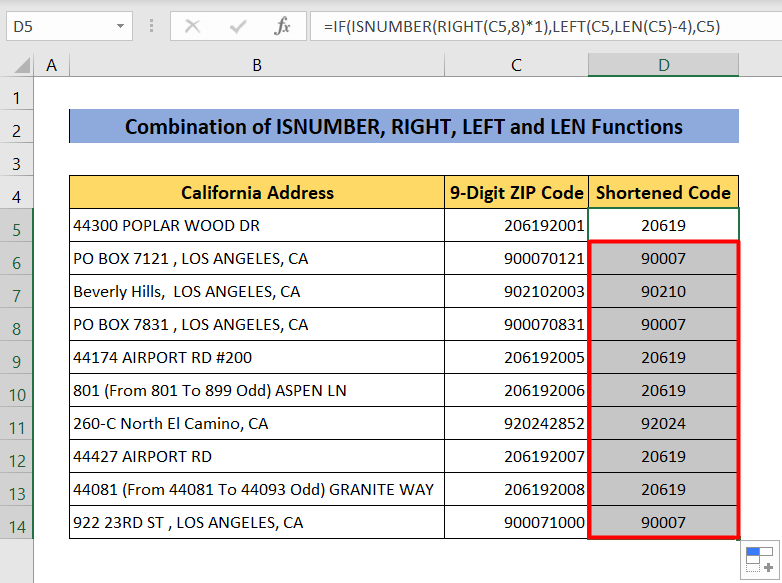
Tiştên Bîrnebûnê
- Dema ku formula bikar tînin, ji bîr nekin ku referansên şaneyê yên rast bidin an na encamên xwestî bi dest bixin.
- Fonksiyon INT nexebite heke di navbera hejmaran de defek (-) hebe.
Gotinên Dawî
Spas ji bo xwendina vê gotarê. Ez hêvî dikim ku hûn wê kêrhatî bibînin. Naha hûn 10 awayên cûda yên rakirinê dizanin4 reqemên dawî yên kodên Zip. Ji kerema xwe pirsên we hebin parve bikin û di beşa şîroveyê ya jêrîn de pêşniyarên xwe yên hêja bidin me.